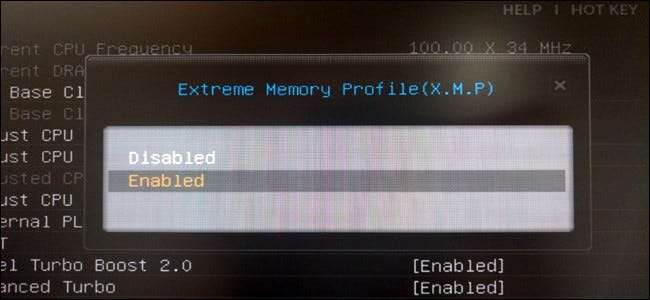
Si vous avez construit votre propre PC et acheté de la RAM rapide, il y a de fortes chances que la RAM ne fonctionne pas réellement aux horaires annoncés. La RAM fonctionnera toujours à des vitesses plus lentes, sauf si vous ajustez manuellement sa synchronisation ou activez le XMP d'Intel.
Cette option n’est pas disponible sur le BIOS de toutes les cartes mères, et toutes les clés de RAM n’ont pas un profil XMP. Certaines RAM sont simplement conçues pour fonctionner à des vitesses standard. Mais, si vous avez construit votre propre ordinateur de jeu et acheté de la RAM annoncée avec des vitesses rapides, vous devriez certainement avoir XMP en option.
Qu'est-ce que Intel XMP?
RAM doit adhérer aux vitesses standard fixées par JEDEC, le Joint Electron Device Engineering Council. Même si vous achetez de la RAM annoncée avec des synchronisations spécifiques qui la rendent plus rapide que la norme et que vous l'insérez dans une carte mère conçue pour les joueurs et autres passionnés, elle ne fonctionnera pas immédiatement aux vitesses annoncées. Il fonctionnera à la place aux vitesses standard.
Cependant, vous n'avez plus besoin d'aller dans votre BIOS et de définir manuellement la valeur de la synchronisation de la RAM par valeur. Au lieu de cela, la RAM que vous achetez dispose d'une petite quantité de stockage qui fournit un ou deux «profils de mémoire extrême» Intel. Votre BIOS peut lire ces profils et configurer automatiquement les synchronisations optimales choisies par le fabricant de votre RAM. Ce seront les horaires annoncés de la RAM.
Si vous disposez à la place d'un processeur AMD, vous pourrez peut-être activer les profils de mémoire «AMP» –AMD. Il s'agit de la version AMD du XMP d'Intel.
Comment vérifier vos horaires de RAM
Vous pouvez vérifier les horaires de votre RAM à partir de Windows. Télécharger CPU-Z , cliquez sur l'onglet Mémoire, et vous verrez à quelle heure votre RAM est configurée pour fonctionner. Comparez les horaires que vous voyez ici aux horaires auxquels votre RAM est annoncée. Si vous avez créé votre propre PC et n’a jamais activé XMP, il y a de fortes chances que les synchronisations de votre RAM soient plus lentes que prévu.
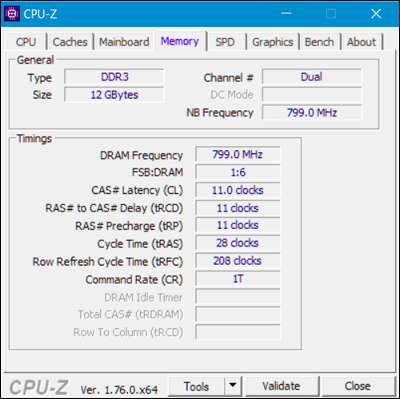
Comment activer XMP
Pour activer XMP, vous devez accéder au BIOS de votre ordinateur. Redémarrez votre ordinateur et appuyez sur la touche appropriée au début du processus de démarrage - souvent «Echap», «Supprimer», «F2» ou «F10». La clé peut s'afficher sur l'écran de votre ordinateur pendant le processus de démarrage. Si vous n'êtes pas sûr de la clé appropriée pour votre ordinateur, consultez la documentation de votre ordinateur ou de votre carte mère.
Fouillez dans le BIOS et recherchez une option nommée «XMP». Cette option peut être à droite sur l'écran des paramètres principaux, ou elle peut être enterrée dans un écran avancé sur votre RAM. Cela peut être dans une section d'options "overclocking", bien qu'il ne s'agisse pas techniquement d'overclocking.
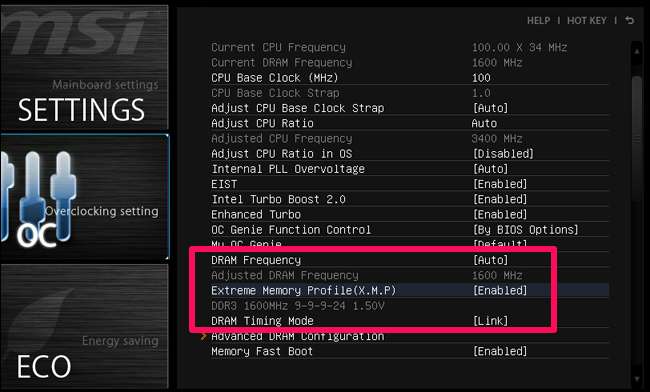
Activez l'option XMP et sélectionnez un profil. Bien que vous puissiez voir deux profils distincts au choix, vous ne verrez souvent qu'un seul profil XMP que vous pouvez activer. (Dans certains cas, vous n'aurez qu'une seule option pour "Activer" ou "Désactiver".)
Si vous avez le choix entre deux profils, ils seront souvent extrêmement similaires, l’un ayant juste des durées de mémoire légèrement plus serrées. Vous devriez simplement pouvoir choisir «Profil 1» et en avoir terminé avec cela. Cependant, vous pouvez essayer d'activer chaque profil à tour de rôle et de choisir le profil qui vous offre des vitesses de mémoire plus rapides, si vous le souhaitez. Pour ce faire, activez un profil XMP et regardez autour de votre BIOS pour les timings de RAM pour voir comment ils ont changé. Vous pouvez également simplement redémarrer Windows et ouvrir à nouveau CPU-Z.
Chaque fois que vous insérez de la RAM annoncée avec des vitesses plus rapides que la vitesse standard, dirigez-vous simplement vers le BIOS et activez XMP pour vous assurer que la RAM fonctionne réellement à ces vitesses. Bien que ce soit simple, il est facile de le rater, surtout si vous n’avez jamais entendu parler de XMP et que vous ne savez pas que vous devez effectuer cette étape supplémentaire.
Image Credit: Bakak HCGaming , Merde







